Comment configurer X-VPN sur un routeur Huawei - L2TP ?
Dernière modification le 2023-10-16
Dans ce tutoriel, nous vous fournirons des instructions étape par étape sur la configuration d'un VPN L2TP sur votre routeur. Commençons maintenant !
Étape 1 : Connectez-vous à votre compte X-VPN sur le site web :https://xvpn.io/connexion
Remarque : La configuration avancée du routeur est réservée aux utilisateurs premium, veuillez vous assurer que votre compte est premium.
Utilisateurs gratuits ? Passer à la version premium pour profiter des avantages avancés.
Étape 2 : Obtenez vos identifiants L2TP
Aller à Mon compte > Paramètres du routeur > Choisir "Huawei" sous L2TP, puis obtenir les informations d'identification (Nom d'utilisateur, Mot de passe et PSK IPsec) et l'adresse IP de l'emplacement. Si vous configurez le routeur pour la première fois, vous verrez la page suivante lorsque vous cliquez sur Paramètres du routeur:

Choisissez "Huawei" sous L2TP > Appuyez sur "Générer votre configuration de routeur", puis vous accéderez à la page des paramètres du routeur mentionnée ci-dessus.
Étape 3 : Connectez-vous à votre compte de routeur
Ouvrez le panneau de contrôle de votre routeur Huawei dans un nouvel onglet/page : entrez l'adresse IP de votre routeur - http://192.168.3.1 ou 192.168.0.1 ou 192.168.8.1, par défaut. Vous pouvez également trouver la passerelle par défaut de votre routeur ici.
Vous pouvez trouver le mot de passe de connexion sur l'étiquette située au bas du routeur, sauf si vous l'avez modifié. 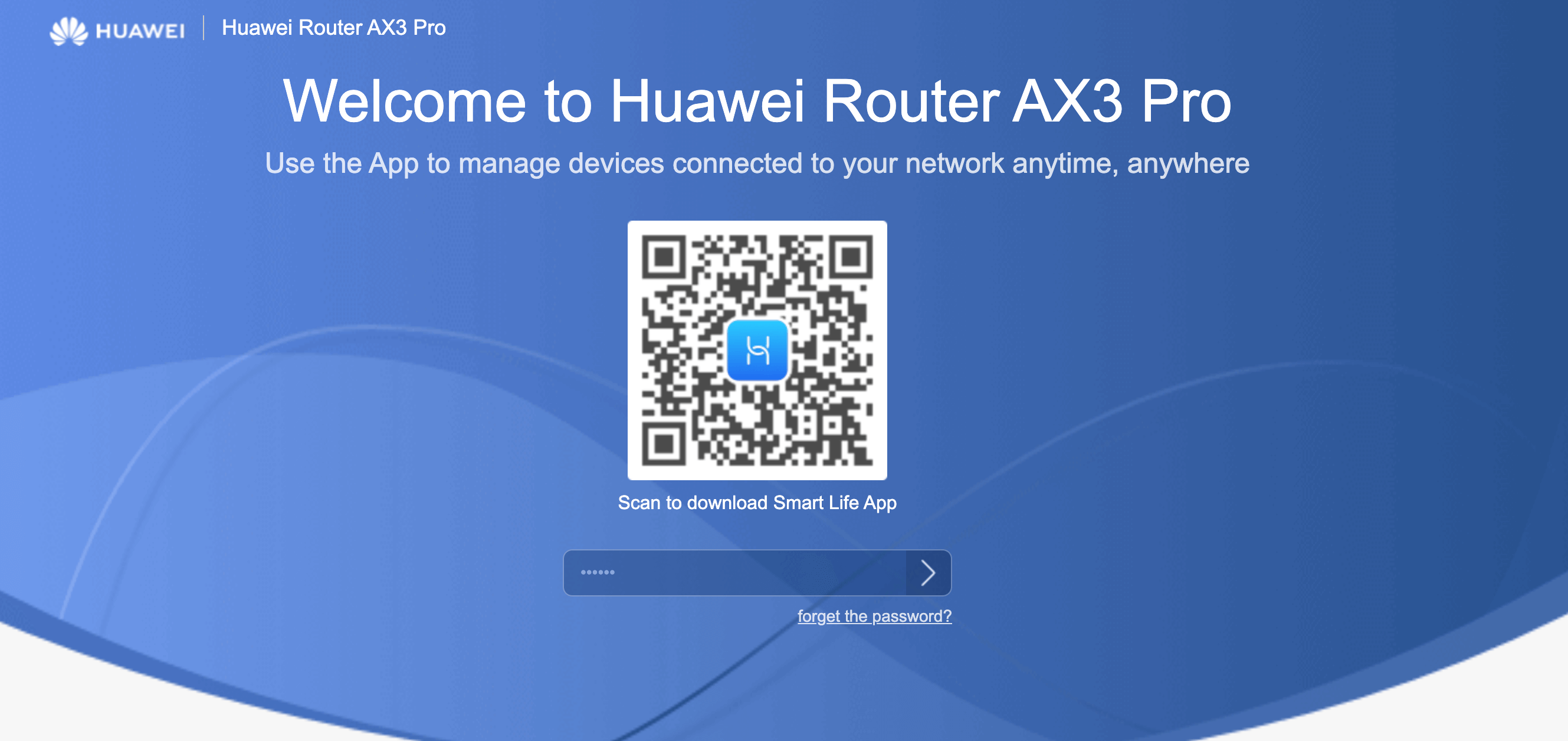
Étape 4 : Configurer le client VPN L2TP
Accédez à "Plus de fonctionnalités" > "Paramètres réseau" > "VPN", le chemin peut varier en fonction du modèle de votre routeur.
Ensuite, cliquez sur "modifier" de L2TP pour configurer le L2TP.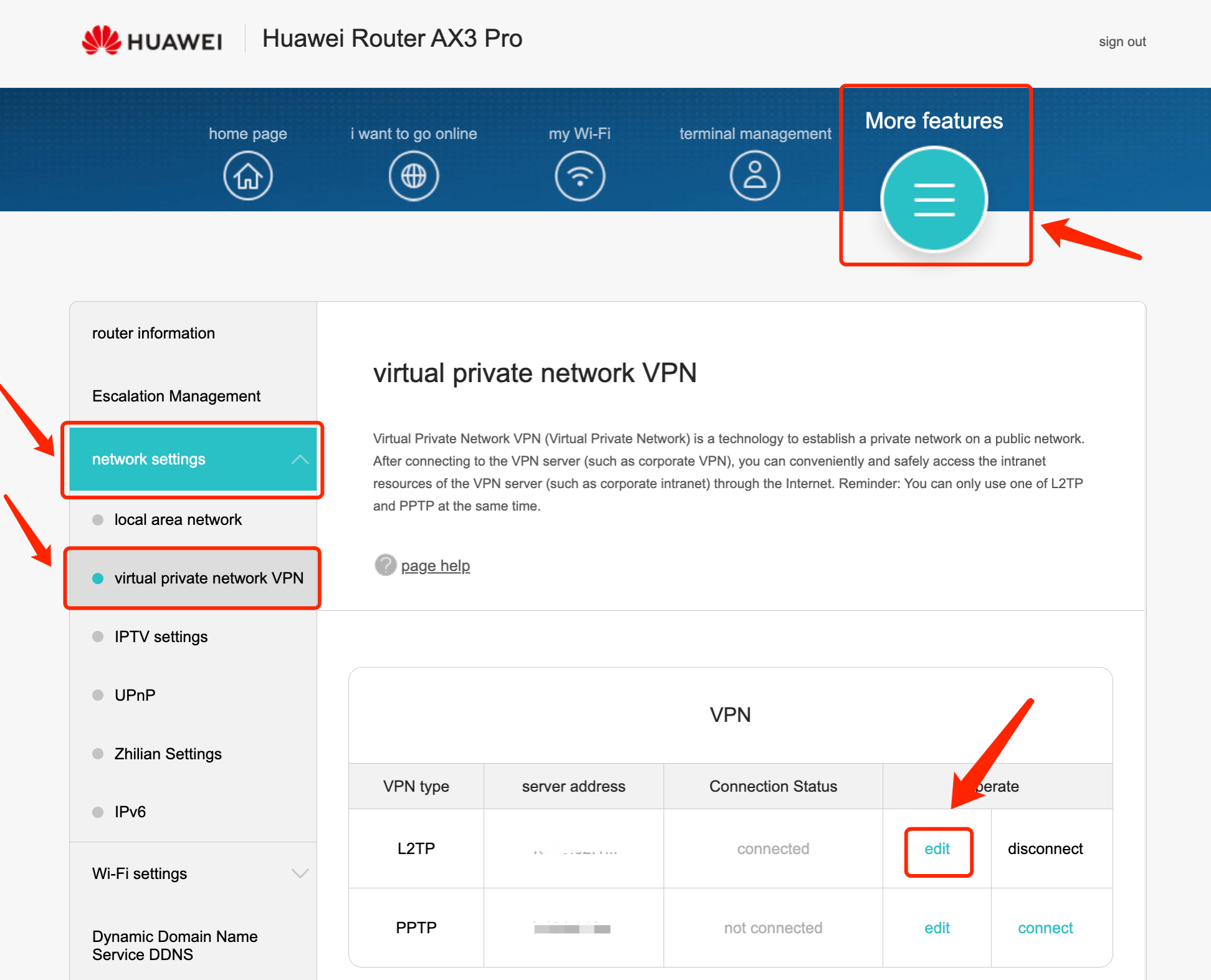 Remplissez les détails comme suit:Activer L2TP (si nécessaire): CochéAdresse du serveur/ Adresse LNS: Collez l'adresse IP que vous avez choisie à l'étape 2Nom d'utilisateur: Collez le nom d'utilisateur que vous avez obtenu à l'étape 2Mot de passe: Collez le mot de passe que vous avez obtenu à l'étape 2
Remplissez les détails comme suit:Activer L2TP (si nécessaire): CochéAdresse du serveur/ Adresse LNS: Collez l'adresse IP que vous avez choisie à l'étape 2Nom d'utilisateur: Collez le nom d'utilisateur que vous avez obtenu à l'étape 2Mot de passe: Collez le mot de passe que vous avez obtenu à l'étape 2
Mot de passe du tunnel (si nécessaire) : Collez la clé PSK IPsec que vous avez obtenue à l'étape 2Intervalle de poignée de main (si nécessaire) : 60Authentification (si nécessaire) : Auto
Ensuite, cliquez sur "Connecter" pour vous connecter au VPN. 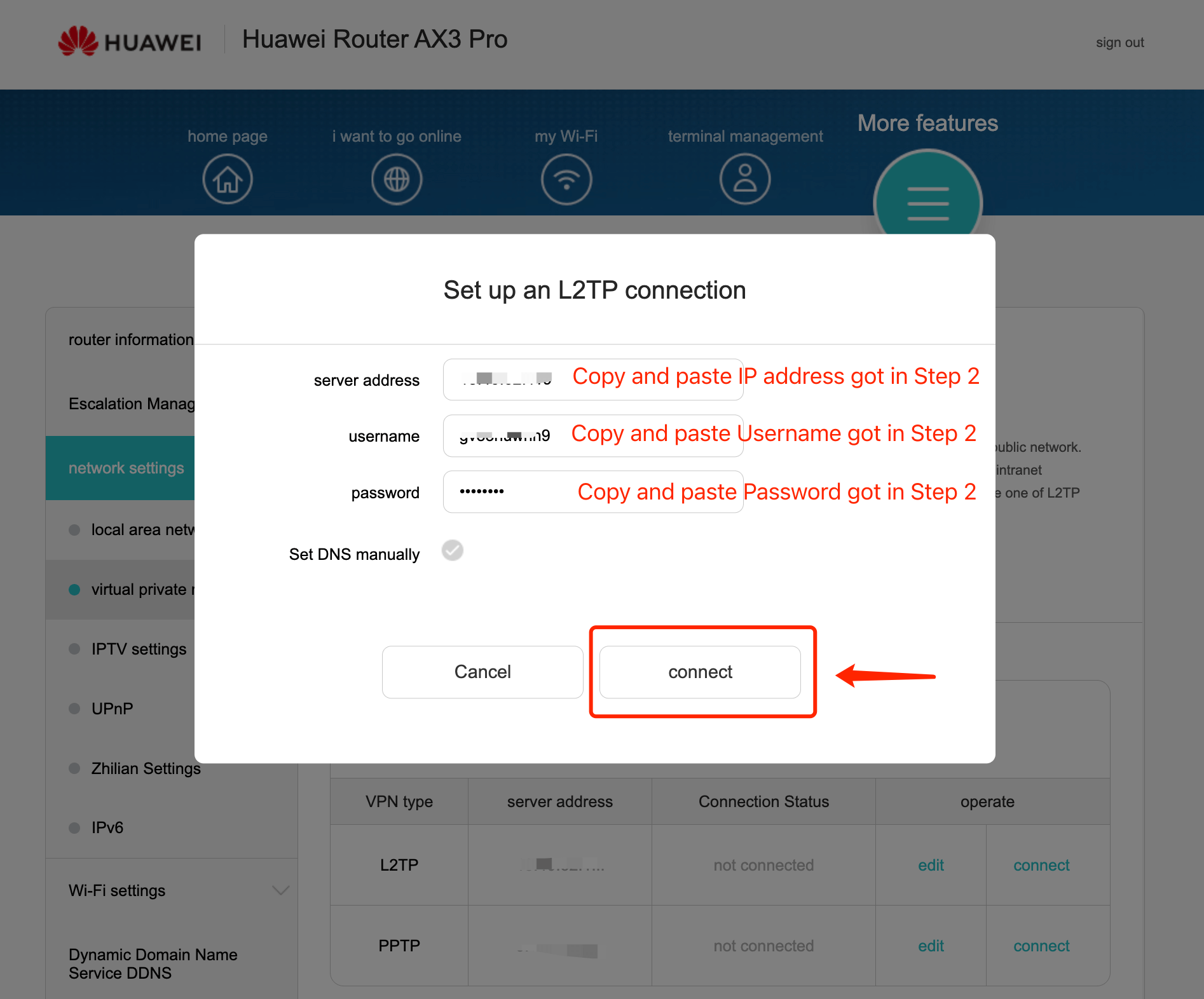
Étape 5 : Vérifier la connexion et déconnecter
Il peut prendre un certain temps pour se connecter, puis vous pouvez vérifier si l'état de la connexion est "connecté". Vous pouvez également visiter ce site pour vérifier que votre adresse IP a changé! Si vous souhaitez vous déconnecter de X-VPN, il suffit de cliquer sur "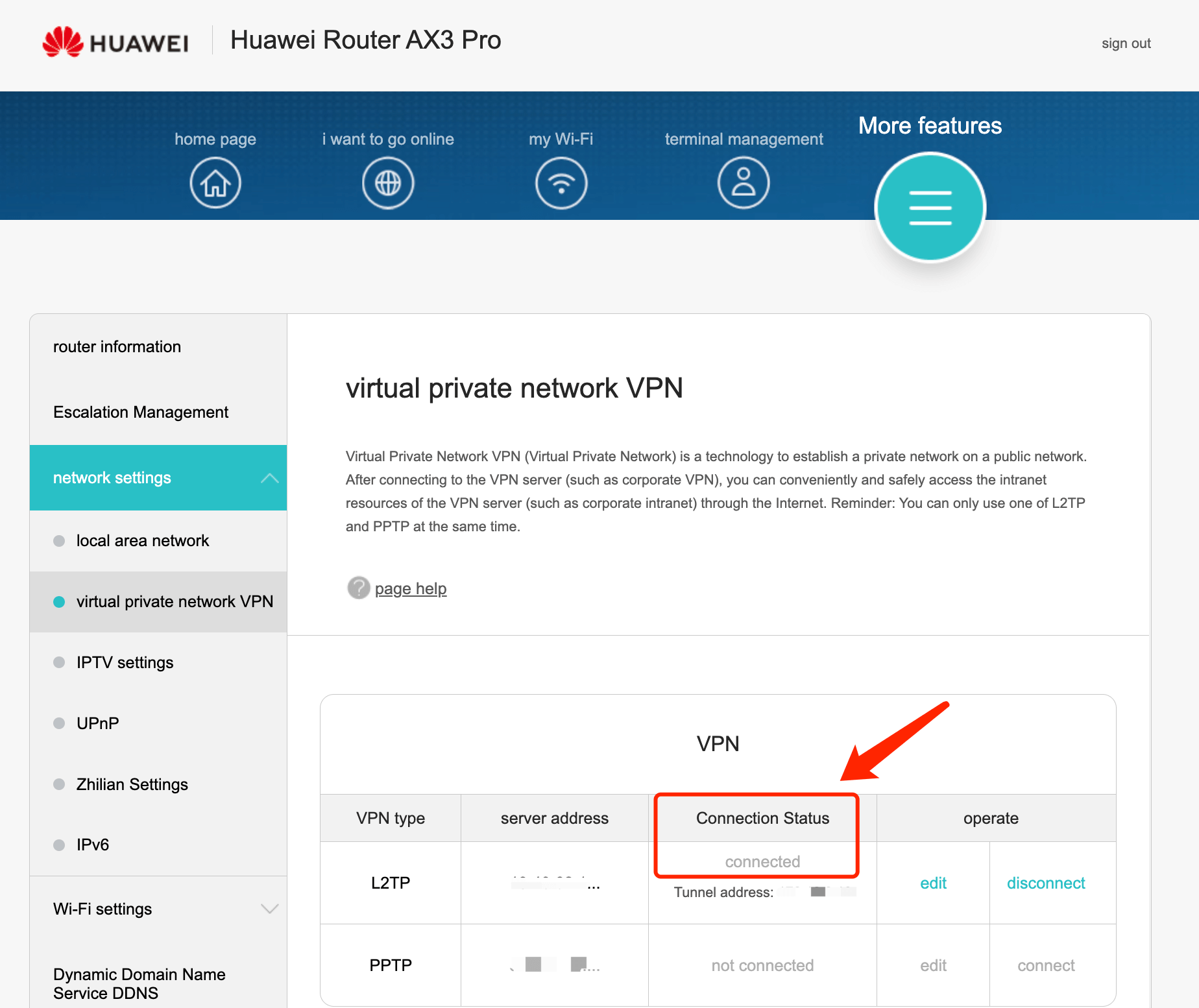 déconnecter"!
déconnecter"!
Besoin d'aide supplémentaire ? Contactez-nous.
Cet article était-il utile ?
Merci pour vos commentaires !
Pourquoi cet article n'était-il pas utile ?
